Epson LQ-630K、LQ-635K、LQ-730K针式打印机最全设置教程(连续打印、高速打印、驱动安装)
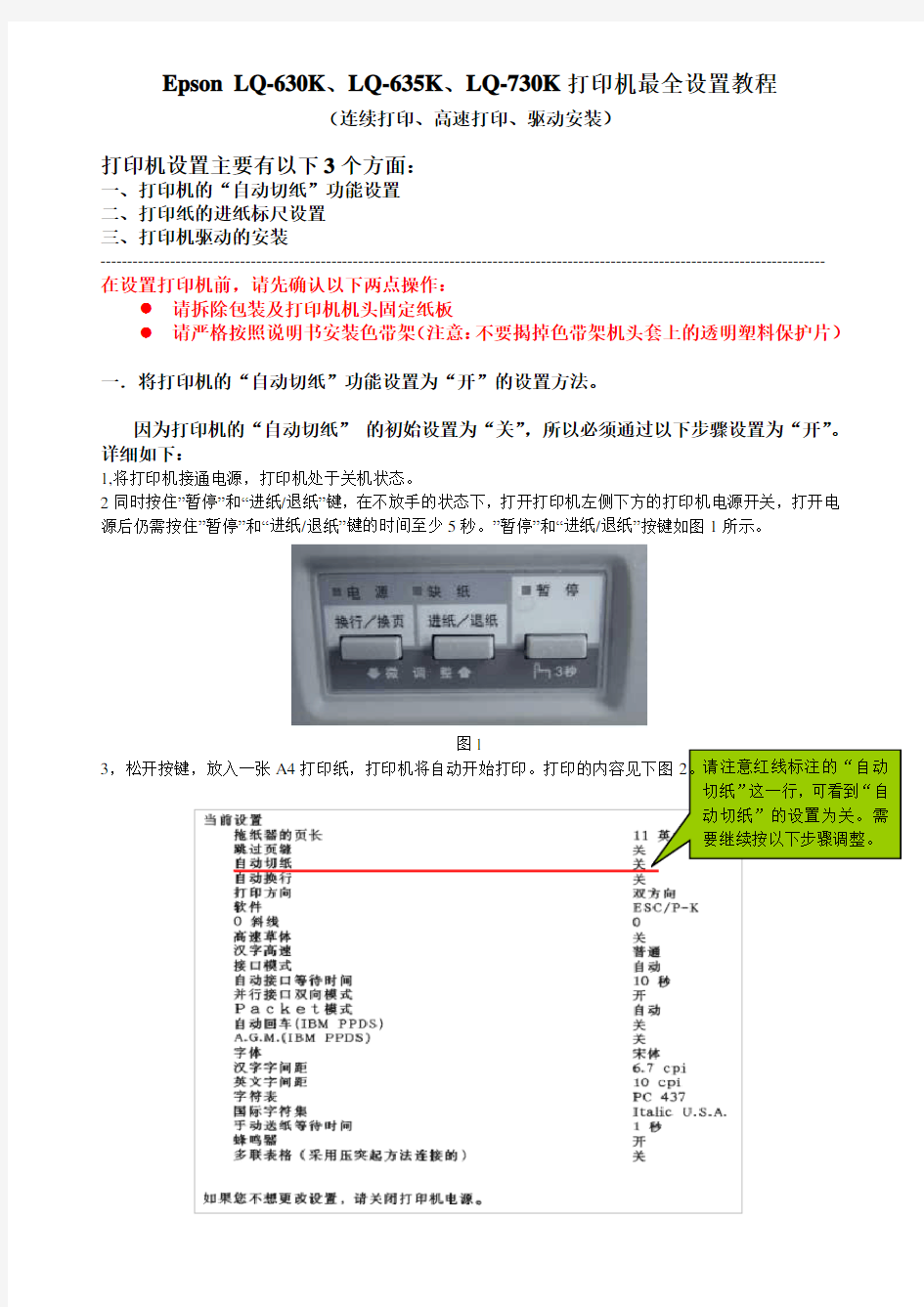

Epson LQ-630K、LQ-635K、LQ-730K打印机最全设置教程
(连续打印、高速打印、驱动安装)
打印机设置主要有以下3个方面:
一、打印机的“自动切纸”功能设置
二、打印纸的进纸标尺设置
三、打印机驱动的安装
--------------------------------------------------------------------------------------------------------------------------------------- 在设置打印机前,请先确认以下两点操作:
●请拆除包装及打印机机头固定纸板
●请严格按照说明书安装色带架(注意:不要揭掉色带架机头套上的透明塑料保护片)一.将打印机的“自动切纸”功能设置为“开”的设置方法。
因为打印机的“自动切纸”的初始设置为“关”,所以必须通过以下步骤设置为“开”。详细如下:
1,将打印机接通电源,打印机处于关机状态。
2同时按住”暂停”和“进纸/退纸”键,在不放手的状态下,打开打印机左侧下方的打印机电源开关,打开电源后仍需按住”暂停”和“进纸/退纸”键的时间至少5秒。”暂停”和“进纸/退纸”按键如图1所示。
图1 Array
3,松开按键,放入一张A4
图2
4,打印完成后,请注意检查“电源”,“缺纸”,“暂停”三个指示灯是否与下表相符。如相符,则按“换行/换页”键两次,再按“进纸/退纸”键两次。注意:在这4次按键操作过程中,每按一次键都要检查“电源”,“缺纸”,“暂停”灯状态与下表列出的状态是否相符。
表一
5.完成上述操作后,按开关关闭打印机,设置完成。
6.验证设置,可通过步骤1,2,3,进行测试,通过打印出的内容,察看打印机设置是否正确。若打印显示的自动切纸由“关”改为“开”(图1中划红线处),则表示设置正确完成并已存入打印机。
二、打印纸的进纸标尺设置
打印纸的进纸标尺设置,请见打印机后面,详细如下面图3和图4所示。
1、滑动进纸标尺,按照图3虚框2所示位置的边缘线对齐虚框1所示的边缘。
2、如果已对齐(如图4),则按图示箭头方面扳动浅蓝色固定装置,予以固定。至此进纸标尺设置完成。
1
2
图3
图4
---------------------------------------------------------------------------------------------------------------------------------------- 三、打印机驱动的安装
此打印机安装过程与普通打印机安装过程基本相同,简述如下:
1.连接打印机和电脑,并打开打印机电源,启动电脑;
2.插入打印机附带的安装光盘:打印机软件EPSON LQ-630K Disc V ol.2.0K。光盘插入后,系统自动显
示如下安装界面:
3.选择“安装软件”,点击向右箭头图表“——〉”,进入如下界面:
4.点击“安装”,进入下一步按“确定”按钮表明打印机型号为:EPSON LQ 630K ESC/P2,并在随后
的步骤中“接受”安装的许可协议,系统进入安装过程。
5.在安装过程中,系统将会自动检测打印机的端口,界面如下。请确认打印机的电源处于打开状态。
6.2~3分钟后,点击“停止搜索”按钮继续进行安装。安装成功,将会提示:
7.“确定”后系统提示“安装完成!”
四、调整打印速度、打印出当前配置表,找到需要调整的项目。
打印出的配置表如下:方框内的高速草体和汉字高速两项默认是关和普通,需要改为高速草体(开)、汉字高速(高速或超高速)。
五、通过改变项目和参数来完成
先说明一下这三个键在配置时的作用:
1、换行/换页:改变设置项
2、进纸/退纸:进入自检时用
3、暂停(经我实践是进纸/退纸键):调整参数(怎么调整参数,下面会详细介绍)
把配置表附上参数好进行说明:
1、当前项目是在第1项:拖纸器的页长
2、需要设置第9项:汉字高速
3、操作方法:按换行/换页键8次,跳到第9项(注意,按键时只是会有响声,不像windows 有菜单可以看啊,所以只有自己数着按了几下)
4、如何改变参数呢?答案是按暂停键(我用的进纸/退纸键0!参数的状态特别说明,是以三个指示灯(电源、缺纸、暂停)的亮灭组合来表示的,具体如下:
电源灭| 缺纸灭| 暂停亮:默认值
电源灭| 缺纸亮| 暂停灭:高速
电源亮| 缺纸亮| 暂停灭:超高速(据说对打印头有损伤,没长期试过,实际实验高速已经很快了)5、按暂停键可以依次改变当前参数状态
四、设置完成,关机,重新开机即可(也可重新进入设置状态打印出当前配置表看盾参数是否已改变)特别提示:关机后,重新开机要有5秒以上的间隔时间,否则,据小日本提示容易损伤打印机。
激光打印机的优缺点各是什么讲解
1. 激光打印机的优缺点各是什么? 优点:(1)具有高分辩率,600DPI----1200DPI。(2)打印速度快。(3)打印噪声低。(4)大量打印时,平均打印成本最低。 缺点:(1)价格昂贵。(2)打印的耗材价格昂贵。(3)对纸张的要求很高,要求使用标准的复印纸,不能用普通纸进行打印。 2. 办公活动的组成要素是什么? (一)人员:决策者、专家、一般管理人员、秘书。(二)机构。(三)度。(五)信息。 (六)环境。 3、扫描仪的设置包括那几项? A:预览窗口。B:扫描模式。C:分辩率。D:自动剪裁。E:消除像素干扰模式。F:尺寸与方向。7、亮度、对比度和Camma.8、36位彩色模式。 4、静电复印机的功能有那些? (一)基本功能:1、图像密度功能。2、缩放功能。3、显示功能。4、用纸规格选择功能。 5、复印量设置功能。 (二)复印机的特殊功能:1、双面复印功能。2、彩印功能。3、编辑功能。4、自诊功能。 5、中断插入复印功能。 6、双页连印功能。 7、附加功能。 5、投影机的主要技术指标有那些? (一)光输出。(二)水平扫描频率。(三)垂直扫描频率。(四)视频带宽。(五)分辨率 (六)CRT管的聚焦性能。(七)会聚。 6、如何对喷墨打印机进行日常维护和保养?(20分) (一)1、正确使用喷墨打印机:(1)确保使用环境清洁。(2)开启喷墨打印机电源开关后,电源指示灯或联机指示灯将会闪,这表示喷墨打印机正在预热。应耐心等待。(3)选用质量较好的打印纸。(4)正确设置打印纸张幅面。(5)正确选择及使用打印墨水。(6)为保证打印质量,墨盒不要随便拆卸。(7)不要人为移动打印头来更换墨盒,以免引起故障。(8)换墨盒时一定要按操作手册中的步骤进行。(9)不要在喷墨打印机的顶盖、送纸器或接纸器上放置重物。 2、喷墨打印机降低使用消耗的措施:(1)、减少纸张的浪费。(2)选择最合适的纸张。(3)避免墨水干涸和喷头堵塞。(4)减少喷墨比例。 3、打印头的维护:(1)检查打印头喷嘴。(2)清洗打印头(3)校准打印头。(4)安装新的墨盒。
针式打印机设置
电子证打印设置说明 一、打印机设置 电子证打印分为《剧毒化学品购买凭证》打印和《剧毒化学品准购证》打印。《剧毒化学品购买凭证》由购买单位打印一、二联,销售单位打印三、四联;《剧毒化学品准购证》由市(州、地)公安局打印一、二联,销售单位打印三、四联。下面以爱普生ME1+打印机为例设置: 1. 用驱动安装盘安装爱普生打印机驱动程序,安装完成后能在控制面板里的打印机和传真里找到刚安装的爱普生ME1+打印机图标。如图(一) 图(一) 2.鼠标右键EPSON ME 1图标,点击“属性”出现如下界面,如图(二)
图(二) 3.点击下方的“打印首选项(I)”按钮出现如图(三)界面,进行参数设置 图(三)
参数设置:“质量选项”选择文本;打印纸选项“类型”选择普通纸、尺寸选择“自定义”,长度为42cm,宽度为21cm(要注意单位),点击“保存”、“确定”;“方向”选择横向;在“页面版式”里勾上旋转180°;去掉“缩放文件”里面的勾。最后点击“确定”完成。二、打印设置 1.下载安装PDF阅读器AdbeRdr708_zh_CN7.0以上版本,以正常预览打印效果。下载位置是在系统登录界面真下方的“下载打印客户端”,单击下载保存到电脑硬盘中,双击安装。 (一)、购买单位打印《剧毒化学品购买凭证》第一、二联: 操作菜单:业务办理→《购买凭证》购买→购买凭证打印,如图(四) 图(四) 单击“购买凭证打印”后显示出所有本单位申请的购买信息,首先需要单位打印确认,点击“打印确认”后出现打印12联链接,即可点击打印预览《购买凭证》第一、二联,在此次销售确认后购买单
位将不能进行第一、二联的打印。点击“管理”栏中“打印12联”链接,出现打印预览页面如下:如图(五) 图(五) 确定打印无误后即可打印,点击浏览器左上角的“文件”里的“打印”链接或是PDF阅读器上的打印按钮,出现如下界面,如图(六) 图(六)
LQ-630K_打印机设置打印机设置整理全图文
Epson LQ-630K打印机设置整理全 打印机设置主要有以下5个方面: --------------------------------------------------------------------------------------------------------------------------------------- 在设置打印机前,请先确认以下两点操作: ●请拆除包装及打印机机头固定纸板 ●请严格按照说明书安装色带架(注意:不要揭掉色带架机头套上的透明塑料保护片)更改缺省设置。(以打开“自动切纸”功能的操作为例) 1.使用换行/换页键将打印机的三个指示灯调整为主菜单中的“自动切纸”所对应的状态(电源灯-灭、缺纸灯-亮、暂停灯-亮),如(图2)所示。 2.使用进纸/退纸键将打印机的三个指示灯调整为“自动切纸”子菜单中所对应的“开”的状态(电源灯-灭、缺纸灯-亮、暂停灯-灭),如(图2)所示。 3.若需要更改主菜单中的其他项,则重复1、2步的操作即可。 4.完成后关闭打印机,设置被保存。 一.将打印机的“自动切纸”功能设置为“开”的设置方法。 因为打印机的“自动切纸”的初始设置为“关”,所以必须通过以下步骤设置为“开”。详细如下: 1,将打印机接通电源,打印机处于关机状态。 2同时按住”暂停”和“进纸/退纸”键,在不放手的状态下,打开打印机左侧下方的打印机电源开关,打开电源后仍需按住”暂停”和“进纸/退纸”键的时间至少5秒。”暂停”和“进纸/退纸”按键如图1所示。 图1 3,松开按键,放入一张A4
图2 4,打印完成后,请注意检查“电源”,“缺纸”,“暂停”三个指示灯是否与下表相符。如相符,则按“换行/换页”键两次,再按“进纸/退纸”键两次。注意:在这4次按键操作过程中,每按一次键都要检查“电源”,“缺纸”,“暂停”灯状态与下表列出的状态是否相符。 5.完成上述操作后,按开关关闭打印机,设置完成。 6.验证设置,可通过步骤1,2,3,进行测试,通过打印出的内容,察看打印机设置是否正确。若打印显示的自动切纸由“关”改为“开”(图1中划红线处),则表示设置正确完成并已存入打印机。 ---------------------------------------------------------------------------------------------------------------------------------------- 四、调整打印速度、打印出当前配置表,找到需要调整的项目。 打印出的配置表如下:方框内的高速草体和汉字高速两项默认是关和普通,需要改为高速草 体(开)、汉字高速(高速或超高速)。
针式打印机 百度百科
针式打印机 目录[隐藏] 一、点阵针式打印机的组成结构与功能 二、针式打印机的工作原理 三、针式打印机的主要技术参数性能指标 四、针式打印机目前的市场分析 航天信息针式打印机是我国金税工程指定产品,代表了国内针式打印机的最高水平,在众多种类的打印机中,点阵针式打印机由于结构简单、价格适中、技术成熟、具有中等程度的分辨率和打印速度、形式多样、适用面广而得到大多数用户,特别是国内用户的重视;尤其是点阵针式打印机在打印汉字方面更有着其它字模类型的打印机不可比拟的优点,很适合我国的国情。因此,在目前各种类型的打印机激烈竞争的情况下,点阵针式打印机在我国打印机市场上仍占有重要的比例。 [编辑本段] 一、点阵针式打印机的组成结构与功能
点阵针式打印机是利用直径0.2mm~0.3mm的打印针通过打印头中的电磁铁吸合或释放来驱动打印针向前击打色带,将墨点印在打印纸上而完成打印动作的,通过对色点排列形式的组合控制,实现对规定字符、汉字和图形的打印。所以,点阵针式打印机实际上是一个机电一体化系统。它由两大部分组成:机械部分和电气控制部分。机械部分主要完成打印头横向左右移动、打印纸纵向移动以及打印色带循环移动等任务,电气控制部分主要完成从计算机接收传送来的打印数据和控制信息,将计算机传送来的ASCⅡ码形式的数据转换成打印数据,控制打印针动作,并按照打印格式的要求控制字车步进电机和输纸步进电机动作,对打印机的工作状态进行实时检测等。 在机械部分主要组件的功能和作用为: (1)字车传动机构 在字车步进电机的驱动下,载有打印头的字车沿水平方向的横轴左右移动,将打印头移动到需要打印的位置。字车传动机构一般由字车步进电机、字车底座、齿型带(或齿条)、初始位置传感器等组成。 (2)输纸传动机构 在输纸步进电机的驱动下,通过摩擦输纸或链轮输纸方式将打印纸移动到需要打印的位置上。输纸传动机构一般由输纸步进电机、打印胶辊、输纸链轮、导纸板、压纸杆和纸尽传感器等组
关于爱普生打印机自动切纸的设置方法
关于爱普生打印机自动切纸的设置方法 出现情况:打印机不能自动切纸,每次打印好了以后都要手工按换行键调整,把纸正好调到撕纸的地方。 简单的处理方法:装纸,按进纸键,到了打印位置,然后速度键和换行键一起按,发出嘟的一声,然后按三次换行键(每次按一下都会打印一次然后恢复,接着再按,连续三次),再按一次速度键,最后再速度和换行一起按,发出嘟的一声就行了。 一、打印机缺省设置的作用:当所使用的应用软件无法控制某些功能或打印参数时,例如:设置自动切纸、自动换行等功能。可通过打印机控制面板设置这些功能或参数,即打印机的缺省设置 注:应用软件中对打印参数的设置,可能会覆盖打印机缺省设置。 二、缺省设置的操作步骤: 1.准备工作: 1.1 四张A4幅面打印纸:打印缺省设置模式说明页; 1.2连接好打印机的电源。 2.打印缺省设置的说明页: 2.1确保打印机已经关闭(当使用连续纸时,请确保已装入打印纸并且打印机已关闭); 2.2按住字体(切纸)键的同时,打开打印机。打印机的
缺纸灯和暂停灯亮; 2.3放入打印纸,打印出如图(1)所示的当前状态页; 2.4如果你想更改状态页中的某些设置,请按下字体(切纸)键,放入打印纸,打印出3页说明页,如图(2)、图(3)、图(4)所示的说明页。 3.更改缺省设置。(本文以打开“自动换行”功能的操作为例) 3.1 “自动换行”当前 设置为“关”,见图(1);
图(1)打印机当前状态页 3.2使用字体(切纸)键将字体指示灯调整为主菜单中的“自动换行”所对应的状态(字体指示灯-亮、灭、灭),如图(2)所示;
图(2)说明页-主菜单 3.3使用换行/换页键将打印机的字体指示灯调整为 “自动换行”子菜单中所对应的“开”的状态(字体指示灯-灭、亮,灭),如图(3)所示; 图(3)说明页-子菜单1
Epson针式打印机具有微调整功能
Epson针式打印机具有微调整功能,可以用以调节页顶位置(即打印机在打印纸上的开始打印位置)。如果打印开始位置太高或太低,使用微调整功能可以很容易地把打印位置调整到自己想要的地方。微调整功能可以控制打印纸以1/180英寸增量向前或向后走纸,从而调整纸张的装入位置、打印位置和切纸位置。 1、在装入打印纸的情况下,按住LQ-305K打印机的暂停键约3秒钟,直到打印机发出 鸣叫声, 并且暂停指示灯闪烁。 2、按换行/换页键向前进纸,按进/退纸键向后退纸,可以反复按这些进行键,直接达 到期望的位置。 3、按暂停键结束调整。说明:关闭打印机后,微调整设置仍然有效。做完微调整后正文至页顶的距离已缩小即打印位置上移。如图(2) 打印机的日常使用 针式打印机日常使用常识 针式打印机是可靠性和耐用性较高的计算机外设,正常使用时很少发生故障。但是,如果使用人员不懂其相关的使用常识,也会造成打印机故障。以下时使用针式打印机的一 些注意事项。 (1)正确的开机顺序 按照常规的顺序,先开打印机,后开电脑主机;关机时先关电脑主机,再关打印机。 使用过程中,避免频繁开关打印机电源。 (2)使用正规合格的打印纸 使用破损、褶皱或过薄、过厚的打印纸常常会造成卡纸等故障,其中过厚过硬的打印纸还容易造成打印头断针。在打印单页纸时,切记不要使用不平整、卷边的打印纸。如已经使用,且已发生卡纸,切忌直接将纸抽出,应先关闭打印机,随后旋转进/出纸旋扭将 纸拿出。 (3)使用正品色带
针式打印机打印连续纸设置 在使用前需要先定义纸张格式,定义好后在打印时才可以选择所定义纸张,方法如下:win98系统: 开始->设置->打印机及传真, 在此页面点目标打印机,右击打开属性页面,在“纸张”选项卡中上部格式部分选择最后一个"自定义",然后输入报表纸的宽及高,确定后退出。win2000及xp系统:开始->设置->打印机及传真,点选目标打印机,然后打开本页面"文件"菜单(本窗口),选"服务器属性", 然后建立新格式,输入格式名称及宽和高,保存后关闭。 在真正开始打印时,先选择要输出的打印机, 然后在右边属性中选择刚刚定义格式,如果还有错位现象,说明尺寸没有量好或设置不精确。重新更改即可。 爱普生LQ-305K 针式打印机的缺省设置方法 一、打印机缺省设置的作用:当所使用的应用软件无法控制某些功能或打印参数时,例如:选择字符集和设置页长。可通过打印机控制面板设置这些功能或参数,即打印机的缺 省设置 注:应用软件中对打印参数的设置,可能会覆盖打印机缺省设置。 二、缺省设置的操作步骤: 1. 准备工作: 1.1 四张A4 幅面打印纸:打印缺省设置模式说明页; 1.2 连接好打印机的电源。 2. 打印缺省设置的说明页:
爱普生epson1600k3h打印机调整手册范本
Epson LQ1600KⅢH针式打印机调整手册 选择打印纸来源 1 在连续纸上打印 2 在单页纸上打印 打印机对于在单页纸和连续纸上打印提供了多种打印纸来源。打印纸可以从打印机的顶部、前部、底部或后部送纸。根据当前的打印需要选择最适合的打印纸来源。 在连续纸上打印 可以从三种拖纸位置(前部推进式、后部推进式和牵引式)和三种进纸槽(前部、后部和底部)中选择,来进行连续纸打印。本节根据您打印连续纸的需要,帮助你更好地决定选择哪种进纸路径和拖纸器。关于安装拖纸器和装入打印纸的说明,请参见使用拖纸器装入连续纸。 前进式拖纸器位置使用 如果您常需要裁切连续纸(例如,打印购买定单或收据),使用前部推进式或后部推进拖纸器较好。允许您使用打印机切纸刀在页缝位置轻松裁切连续纸。并且,当连续纸装入拖纸器时,不必从拖纸器上取下连续纸也可从导纸器装入单页纸打印。 有两种拖纸器:前部和后部。当打印机运输时,拖纸器安装在后部推进位置。下面表格是关于拖纸器位置和相关的进纸路径的详细信
息。 牵引式拖纸器位置使用 如果经常需要在厚纸或重磅连续纸上打印,例如多联表格和带有标签的连续纸,请使用牵引式拖纸器。牵引式拖纸器能更好的避免夹纸,并允许您从打印机前部、后部或者底部装入连续纸。然而,当拖纸器处于牵引位置时,不能使用切纸功能。 ATTENTION:要在牵引位置使用拖纸器,您可从后部推进位置取下拖纸器,把它重新安装到牵引位置 如果在牵引位置使用选件推进式拖纸器,可以形成推进/牵引式拖纸器组合。这将改进连续纸的性能,此组合可推荐在预打印的连续表格上打印。更多详细信息,请参见使用推进/牵引式组合拖纸器。 牵引式拖纸器可以使用前部、底部或后部打印纸槽。
针式打印机组成部分讲解
针式打印机组成部分 针式打印机的种类繁多,型式各异,一般分为打印机械装置和控制与驱动电路两大部分。针式打印机在正常工作时有三种运动,即打印头的横向运动、打印纸的纵向运动和打印针的击针运动。这些运动都是由软件控制驱动系统,通过一些精密机械进行的。 机械装置 打印机械装置主要包括字车与传动机构、打印针控制机构、色带驱动机构,走纸机构和打印机状态传感器,这些机构都为精密机械装置,以保证各种机构能实现下面的各种运动。 (1)字车与传动机构字车是打印头的载体,打印头通过字车传动系统实现横向左、右移动,再由打印针撞击色带而印字。字车的动力源一般都用步进电动机,通过传动装置将步进电动机的转动变为字车的横向移动。一般用钢丝绳或同步齿形带进行传动
(2)打印针控制机构打印针是正确打印的关键。打印针控制机构实现打印针的出针和收针动作。通常利用电磁原理控制打
(3)色带驱动机构打印针撞击色带,色带上的印油在打印纸上印出字符或图形。在打印过程中,打印头左、右移动时,色带驱动机构驱动色带也同时循环往复转动,不断改变色带被打印针撞击的部位,保证色带均匀磨损,从而既延长了色带的使用寿命,又保证了打印出的字符或图形颜色均匀。 色带驱动机构一般利用字车电动机带动同步齿形带(如LQ-1600K)或钢(尼龙)丝绳驱动色带铀转动,也可采用两个单独的电动机(如某些彩色打印机)分别带动色带正、反向走带。
(4)走纸机构该机构实现打印纸的纵向移动。当打印完一行后,由它走纸换行。走纸方式一般有摩擦走纸、齿轮馈送和压纸滚筒馈送等。其动力方式为通过牵引机构将步进电动机的转动转变为走纸移动。
epson针式打印机的微调方法
epson针式打印机的微调方法 相关搜索:针式打印机, epson, 微调 ( @+ L2 Z" }( I2 t# q LX-300+ 装入打印纸,按住暂停键约3 秒钟,切纸灯开始闪烁,按下换行/换页键页顶位置上移,按下进纸/退纸键页顶位置下移.按暂停键退出微调整模式 LQ-300K 装入打印纸,按下暂停键直到打印机发出嘟嘟声并且字体灯开始闪烁.按下换行/进退纸键向前进纸,按下字体键反向进纸.按暂停键退出微调整模式.' O+ w# g2 M& |9 r$ ~ g% g LQ-300K+ 装入打印纸按下暂停键3 秒暂停灯开始闪烁按下换行/进退纸键页顶位置上移,按下进纸/退纸键页顶位置下移,按暂停键退出微调整模式. LQ-580K/580K+ LQ-670K/670K+/670K+T LQ-680K/680Kpro LQ-630K 装入打印纸,按住暂停键约3 秒钟,暂停灯开始闪烁,按下换行/换页键页顶位置上移,按下进纸/退纸键页顶位置下移.按暂停键退出微调整模式 LQ-1600K 装入打印纸,按联机键,厚纸灯开始闪烁,按换页键向前走纸,按换行键向后走纸.(连续纸装纸位置可保存,单页纸装纸位置不可保存) LQ-1600K2 装入打印纸,厚纸灯开始闪烁,按住控制键的同时按进纸/退纸键打印纸向下移动,按换行/换页键打印纸向上移动.(连续纸装纸位置可保存,单页纸装纸位置不可保存)! ]: O, k4 L" Y! L# w LQ-1600K3 LQ-1600K3+ LQ-1600K4 LQ1600K4+ LQ-1600K3H LQ-590K 装入打印纸,按住暂停键约3 秒钟,暂停灯开始闪烁,按下换行/
打印机优缺点
针式打印机:耗材是色带,打印针打印,主要用于带发票,和单据等几联的快递等 喷墨打印机:耗材是墨水,优点:彩色还原效果好,机器便宜,一般的打印相片都是用喷墨机,缺点是耗材贵,打印速度慢,故障率高。 激光打印机:耗材是粉和鼓,速度快,故障率少。但机器比较贵。 针式打印机的工作原理是这样的:主机送来的代码,经过打印机输入接口电路的处理后送至打印机的主控电路,在控制程序的控制下,产生字符或图形的编码,驱动打印头打印一列的点阵图形,同时字车横向运动,产生列间距或字间距,再打印下一列,逐列进行打印;一行打印完毕后,启动走纸机构进纸,产生行距,同时打印头回车换行,打印下一行;上述过程反复进行,直到打印完毕。 针式打印机之所以得名,关键在于其打印头的结构。打印头的结构比较复杂,大致说来,可分为打印针,驱动线圈,定位器,激励盘等等。简单的说,打印头的工作过程是这样的:当打印头从驱动电路获得一个电流脉冲时,电磁铁的驱动线圈就产生磁场吸引打印针衔铁,带动打印针击打色带,在打印纸上打出一个点的图形。因其直接执行打印功能的是打印针,所以这类打印机被称为针式打印机。 喷墨打印机的工作原理基本与针式打印机相同,这两者的本质区别就在于打印头的结构。喷墨打印机的打印头,是由成百上千个直径极其微小(约几微米)的墨水通道组成,这些通道的数量,也就是喷墨打印机的喷孔数量,它直接决定了喷墨打印机的打印精度。每个通道内部都附着能产生振动或热量的执行单元。当打印头的控制电路接收到驱动信号后,即驱动这些执行单元产生振动,将通道内的墨水挤压喷出;或产生高温,加热通道内的墨水,产生气泡,将墨水喷出喷孔;喷出的墨水到达打印纸,即产生图形!这就是压电式和气泡式喷墨打印头的基本原理。而喷墨打印机的控制原理,工作方式基本与针式打印机相同,这里就不赘述了! 激光打印机以其打印速度快,打印品质高的优点,在人们的日常工作中越来越受到青睐。但了解其工作原理的人并不多。本文根据激光打印机的工作特点,浅淡激光打印机工作原理。 激光打印机一般分成6大系统:1、Power System(供电系统) 2、DC controller System(直流控制系统) 3、Formatter System(接口系统) 4、Laser/Scanner System(激光扫描系统) 5、Image Formation System (成像系统) 6、Pick-up/Feed System(搓纸系统)。下面将对这6大系统分别进行阐述。 一、Power System(供电系统) 供电系统作用于其它5个系统,根据需要,输入的交流电被调控为高压、低压、直流电。高压电一般作用于成像系统,许多型号的打印机都单独的高压板,像HP4、HP4V、方正文杰作280、XeroxP8E、Canon BX/BX2等。但随着集成化的增、高,很多打印机的高压板、电源板以及DC控制板被集成在一起。像 HP5L/6L,HP4L/4P、HP5P/6P、HP4000、HP5000等。低压电主要用来驱动各个引擎马达,其电压根据需要而定,像HP5L/6L主要有5V、12V电压,而
EPSON 680K 打印机面板设置
锁定模式您可限制使用控制面板按键。在基本设置中,当锁定模式为开时,您仅可使用暂停,进纸/退纸和切纸/存折按键。 打开或关闭锁定模式 通过控制面板上的按键,您可容易地打开或关闭锁定模式。 按下面步骤打开锁定模式: 1 确保关闭了打印机。 每次关闭打印机后,都要至少等5秒钟才能再将其打开。否则会损坏打印机。 2 在按住进纸/退纸和暂停按键的同时,打开打印机。打印纸发出二声嘟嘟声,指示锁定模式已经打开。 当锁定模式打开时,按下锁定按键,暂停和缺纸指示灯同时闪烁。 要关闭锁定模式,重复第一步和第二步,打印机发出嘟声一次,指示锁定模式已关闭。 有关如何更改锁定功能的指导,参见更改锁定模式设置。 更改锁定模式设置 下面表格指示在锁定设置中每一按键的基本功能。 根据需要,当您想锁定模式时,可以选择打印机的锁定功能。 在进入锁定设置模式前,您需要在打印机中装入a4或letter尺寸单页纸或宽度至少为210毫米(8.3英寸)的连续纸。有关装入连续纸和单页纸的指导,参见使用连续纸和装入单页纸。 为了您的安全,爱普生建议在对打印机进行操作时,请合上打印机盖。打印机盖的打开和关闭不影响打印机的功能,但是,为了保证安全,请关闭打印机盖。 按下面步骤更改锁定模式:
1 确认打印机已关闭。 每次关闭打印机后,都要至少等5秒钟才能再将其打开。否则会损坏打印机。 2 在按住换行/换页和暂停按键的同时,打开打印机。 打印机进入锁定模式,打印机打印一条请求信息是否希望打印当前的所有设置。 3 如果您想打印当前的设置,按下设置按键。如果您想绕过打印当前设置,按下项目↑按键或项目↓按键。 打印机打印第一页菜单和当前菜单的设置值。 4 按下项目↑按键或项目↓按键可选择您希望更改的菜单参数。按下设置按键在可选择的参数值中进行滚动来找到希望的设置。在设置已选择的参数为希望的设置后,您可按下项目↑按键或项目↓按键来继续更改其他参数。 5 关闭打印机并退出锁定设置模式。 任何时候关闭打印机都可以退出锁定设置模式。任何更改的设置一直有效直到您再次更改它们。 在您更改锁定模式设置后如何打开锁定模式的指导,请参见打开或关闭锁定模式。
喷墨打印技术优缺点比较
喷墨打印技术优缺点比较 目前主流的喷墨打印机采用的成像技术有两种,一种是以爱普生品牌为主的微压电技术;一种是以惠普、佳能品牌为主的热发泡技术。 微压电技术工作原理 微压电喷墨技术属于常温常压打印技术,它是将许多微小的压电陶瓷放置到打印头喷嘴附近,压电陶瓷在两端电压变化作用下具有弯曲形变的特性,当图像信息电压加到压电陶瓷上时,压电陶瓷的伸缩振动变形将随着图像信息电压的变化而变化,并使墨头中的墨水在常温常压的稳定状态下,均匀准确地喷出墨水。 优势:压电喷墨技术对墨滴的控制能力更强,且墨滴微粒形状更为规则、定位更加准确,打印分辨率提高,容易实现高精度打印。且微压电喷墨时无须加热,墨水不会因受热而发生化学变化,降低了对墨水的要求,也延长了打印头的寿命。因温度的持续稳定,使长时间不间断持续喷印时墨水的粘度及表面张力保持相对的稳定,保证印件质量前后的一致性,及客户重印颜色的再现统一性。 陶瓷压电式喷印系统几乎可以打印任何种类的墨水,包括水溶性,溶剂性,和上面所述的加温固态喷墨。用于陶瓷压电式喷印的墨水,有较宽的粘度及张力适应范围(粘度可以在1-20 之间。张力在30-50mN/m之间),且具有溶解特性和速干特性。因此微压电技术弥补了热发泡技术的不足,有着更为广范的应用空间。 不足:微压电喷墨技术的最大的不足就是,它将多数喷嘴集中在一个打印头上还是比较困难,因此打印速度就会减慢。且当打印机墨头堵塞后,需要浪费大量的墨水清洗墨头。每次更换墨头,首先要浪费30%墨水做墨头清洗,每次开机都需要2~3分钟的清洗,也要浪费一些墨水。气量装置要求用户更换墨盒时,还剩余17%~25%的墨水。 热发泡技术工作原理 热发泡技术是通过加热喷嘴,使墨水产生气泡,喷到打印介质上,属于高温高压打印技术。其工作原理是:利用薄膜电阻器,在墨水喷出区中将小于5微微升的墨水瞬间加热至300℃以上,形成无数微小气泡,气泡以极快的速度(小于10微秒)聚为大气泡并扩展,迫使墨滴从喷嘴喷出。气泡再继续成长数微秒,便消逝回到电阻器上。气泡消逝,喷嘴的墨水便缩回。接着表面张力会产生吸力,拉引新的墨水补充到墨水喷出区准备下一次的循环喷印。由于接近喷嘴部分的墨水被不断加热冷却,积累的温度不断上升(至30-50℃),因而需要利用墨盒上部的墨水循环冷却,但在长时间打印中,整个墨盒里的墨水仍然会保持在40-50℃左右。由于热气泡喷印是在较高的温度条件下进行,所以其喷墨必须设计为低粘度(约小于高张力(约大于40 mN/m),以保证长时间持续高速打印。 优势:热发泡喷墨技术便是使用水性与油性染料混合的系统,其不论是用在家用打印机,还是商用打印机上,都可以得到不错的打印品质。缩小墨滴喷出区域的能力和整合的电路循环技术,可望使未来采用此项技术的喷墨打印机的墨滴体积更小,喷出墨滴的频率更高,可产生出更丰富的调和色及更平滑的网目调。低操作频率、高喷嘴数和单一打印的解析度,都是高速打印的基本要素。因此发泡喷墨技术可以提高打印速度,提高打印机的工作效率。不
爱普生LQK打印机使用说明
您可以通过控制面板上的按键对打印机进行简单操作,如换行、换页、进纸和退纸以及选择打印速度等。控制面板指示灯可显示打印机的状态。 控制面板按键和指示灯 1. 打印速度指示灯* 指示当前的打印速度设置。 高质量(常规速度) 高速 超高速 当打印机为默认设置模式时,指示灯保持亮。 2.切纸/存折指示灯 当连续纸处于切纸位置时,此指示灯闪烁。 当打印机处于存折模式时,此指示灯亮。 3.切纸/存折/速度按键 当微调和打印速度有效时,打印速度被选定。 将连续打印纸进到切纸位置。 从切纸位置反向将连续纸进到页顶位置。
当要打印存折时,按下此按键。 4.换行/换页按键* 如果没有单页纸装入,不操作。 如果装入单页纸,当快速按下此按键时,一行一行进纸,当连续按此按键时, 弹出单页纸。 如果没有装入连续纸,装入连续纸。 如果已装入连续纸,当快速按下此按键时,一行一行进纸,或当连续按下此 按键时,插入一个分页符。 5.进纸/退纸按键* 如果装入了一张单页纸,退出此张单页纸。 备用位置装入连续纸。 将连续纸返回到备用位置。 如果没有单页纸装入,此时没有操作(导致缺纸错误)。 6.暂停按键 暂时停止打印,再次按下此按键时继续打印。持续按住此按键3秒钟,打开微调模式*和打印速度。要关闭此模式,再次按下此按键。
7.缺纸指示灯 当未在所选的纸张来源中装入打印纸或未正确装入打印纸时,此灯亮。 打印纸尚未完全退出,此指示灯闪烁。 8.暂停指示灯 打印机暂停时,此指示灯亮。 打印机处于微调模式和打印速度可用时,此灯闪烁。 因打印头过热而停止打印时,此灯闪烁。 9.缩小指示灯 当选择缩小模式时,此指示灯亮。 当未处于缩小模式时,此指示灯灭。 * 微调模式:按住暂停按键3秒钟后,打印机进入微调模式。在此模式下,可以按下换行/换页和进纸/退纸按键调整页顶位置或切纸位置。参见调整页顶位置。 ** 当您同时按下进纸/退纸和暂停按键时,打印机进入缩小模式。 关于打印机的默认设置 更改默认设置
常用针式打印机的自检与设置方法
常用针式打印机的自检与设置方法 1、EPSON LQ-100 自检: 设置: 先给打印机装一张纸,关闭打印机电源。先按住打印机的左键,打开打印机电源开关,即可进入打印机的设置状态,打印机将以问答方式进行人机对话,左键代表“Yes”,右键代表“No”(面板上都已标明)。首先,打印机会问你是否以英文方式进行,这时敲“Yes”键;然后打印机会打印出当前设置情况;再逐项问你是否需要改变,若需改变,则敲“Yes”,反之,则敲“NO”。打印机又再会问你欠裥枰谋?对不对?若还是不对,则敲“NO”,直到你认为正确为止,照此种方式进行完十项设置,关机即可。 LQ_100的出厂设置应为: MessageLanguage:English Message Direction: Normal Charactar Table:437 page length:11 inch skip over perforation:on
Jear-off postion:on cutter TOF positon:3 Graphic print Direction: Uni-D Hex Dump\\Demonstration: Hex Dump Auto line Feed :off 2、EPSON LQ-300K 3、EPSON LQ-1600K 自检 先按住“换行“键(ASCII码方式)或“换页“键(汉字方式),打开打印机电源开关,打印机开始自检,临时停止按“联机“键(暂停),继续再次按“联机“键,关掉打印机电源开关结束自检。 DIP开关设置: SW1_1,SW1_2,SW1_3为国际字符集,其中: ON,ON,ON 为美国; ON,ON,OFF为法国; ON,OFF,ON 为德国; ON,OFF,OFF为英国; OFF,ON,ON 为丹麦; OFF,ON,OFF为瑞典;
EpsonLQK打印机使用说明
Epson LQ-630K打印机设置(For Motorola) 打印机设置主要有以下3个方面: 一、打印机的“自动切纸”功能设置 二、打印纸的进纸标尺设置 三、打印机驱动的安装 --------------------------------------------------------------------------------------------------------------------------------------- 在设置打印机前,请先确认以下两点操作: 请拆除包装及打印机机头固定纸板 请严格按照说明书安装色带架(注意:不要揭掉色带架机头套上的透明塑料保护 片) 一.将打印机的“自动切纸”功能设置为“开”的设置方法。 因为打印机的“自动切纸”的初始设置为“关”,所以必须通过以下步骤设置为“开”。详细如下: 1,将打印机接通电源,打印机处于关机状态。 2同时按住”暂停”和“进纸/退纸”键,在不放手的状态下,打开打印机左侧下方的打印机电源开关,打开电源后仍需按住”暂停”和“进纸/退纸”键的时间至少5秒。”暂停”和“进纸/退纸”按键如图1所示。
图1 3,松开按键,放入一张A4 图2 4,打印完成后,请注意检查“电源”,“缺纸”,“暂停”三个指示灯是否与下表相符。如相符,则按“换行/换页”键两次,再按“进纸/退纸”键两次。注意:在这4次按键操作过程中,每按一次键都要检查“电源”,“缺纸”,“暂停”灯状态与下表列出的状态是否相符。 表一 5.完成上述操作后,按开关关闭打印机,设置完成。 6.验证设置,可通过步骤1,2,3,进行测试,通过打印出的内容,察看打印机设置是否正确。若打印显示的自动切纸由“关”改为“开”(图1中划红线处),则表示设置正确完成并已存入打印机。
打印机基础原理讲解
打印机基础原理讲解 龙行007整理
第一章打印入门 §1 打印机的分类与发展历史 打印机是计算机系统重要的文字和图形输出设备,使用打印机可以将需要的文字或图形从计算机中输出,显示在各种纸样上。从第一台打印机发展到现在,与打印机相关的打印机技术已经日新月异。从过去的只能输出字符和简单图形到现在的多功能彩色图形处理,打印机已经在越来越多的领域发挥着强大的作用:比如照片打印、文档输出、工业制图、排版印刷等等。 一.按照打印原理分类:常见的打印机包括针式打印机、激光打印机、喷墨打印机、热升华打印机等几种。 1.针式打印机 又称点阵打印机。在很长一段时间内,针式打印机都占有着非常重要的地位,发展到今天已经渐渐淡出打印机的主流舞台。它有着价格低廉、打印成本、宽幅面打印等特点,但打印质量低、噪音大的缺点使它无法适应高质量、高速度的商用打印。目前针式打印机在一般办公场合已不多见,主要用于发票报表及其他票据的打印;还有一种微型针式打印机,在银行、超市等单位应用比较广泛。现在市场上比较多的针式打印机有得实、映美、爱普生等品牌。 图1.1.1 针式打印机 2.激光打印机 激光打印技术最早出现在六七十年代。最初的激光打印机采用充有氦-氖气体的电子激光管作为激光发射器,体积较大。随着激光打印技术迅速成熟,众多技术人员在静电复印机的技术基础上,结合激光技术和计算机技术,相继设计出半导体激光打印机。激光打印机相对于针式打印机来说,不仅打印质量好、输出速度快、噪音极低,且打印负荷量高,因此很快得到了推广应用。但是激光打印机的初期投入成本大、耗材价格也比较高、不能多层复写,而且对打印介质的要求也比较高。目前在激光打印机市场上,相对出名的品牌有惠普、爱普生、佳能、利盟、三星、施乐等系列,国内的联想、方正也占有了一定的市场份额。 图1.1.2 激光打印机
爱普生打印机设置
爱普生(epson)LQ630K打印机设置 一、打印机进入自检状态(配置状态) 同时按住进纸/退纸和暂停键不放开机,等打印头发出“滴”声后归位,松开按键,打印机会打印出当前 配置,并进入配置状态 (630K的打印设置主要通过以上三个键(换行/换页,进纸/退纸,暂停)来完成。 二、打印出当前配置表,找到需要调整的项目。 打印出的配置表如下:方框内的高速草体和汉字高 速两项默认是关和普通,需要改为高速草体(开)、
汉字高速(高速或超高速)。 三、通过改变项目和参数来完成 先说明一下这三个键在配置时的作用: 1、换行/换页:改变设置项 2、进纸/退纸:进入自检时用 3、暂停:调整参数(怎么调整参数,下面会详细介绍)
把配置表附上参数好进行说明: 1、当前项目是在第1项:拖纸器的页长 2、需要设置第9项:汉字高速 3、操作方法:按换行/换页键8次,跳到第9项(注意,按键时只是会有响声,不像windows有菜单可以看啊,所以只有自己数着按了几下) 4、如何改变参数呢?答案是按暂停键!参数的状态特别说明,是以三个指示灯(电源、缺纸、暂停)
的亮灭组合来表示的,具体如下: 电源灭|缺纸灭|暂停亮:默认值 电源灭|缺纸亮|暂停灭:高速 电源亮|缺纸亮|暂停灭:超高速(据说对打印头有损伤,没长期试过,实际实验高速已经很快了) 5、按暂停键可以依次改变当前参数状态 四、设置完成,关机,重新开机即可(也可重新进 入设置状态打印出当前配置表看盾参数是否已改变)特别提示:关机后,重新开机要有5秒以上的间隔 时间,否则,据提示容易损伤打印机. 主要原因分析: 1.纸厚调节杆的位置设置不正确,导致打印头距离纸张过近,打印头刮蹭纸张变形,无法顺利走出; 2.打印机色带档片(透明色带挡片,如图(1))破损变形、被揭去或使用兼容色带,导致纸张受到阻挡,无法顺利走出;
打印机类型及优缺点
打印机的类型以及优缺点 日前常见的打印机有三种形式:针式打印机、喷墨打印机和激光打印机。 针式打印机:这是最早的打印机形式,它的打印方式有点像打字机,通过印字头在纸张上撞击色带,所以会发出像打字机的声音。由于打印品质较差而且噪音大,所以已经被喷墨打印机所取代。虽然噪声较高、分辨率较低、打印针易损坏,但近年来由于技术的发展,较大地提高了针式打印机的打印速度、降低了打印噪声、改善了打印品质,并使针式打印机向着专用化、专业化方向发展,使其在银行存折打印、财务发票打印、记录科学数据连续打印、条形码打印、快速跳行打印和多份拷贝制作等应用领域具有其他类型打印机不可取代的功能。 针式打印机的转变产品——色带打码机前景广阔,适用于在以下物品上喷码印刷:塑料薄膜PT、PE、PVC、OPP、KT、铝箔、饮料瓶商标;各种塑料复合材料、塑料袋、纸(不干胶、卡片)、皮革、布;包装容器袋、塑料制品;电子元件外壳。 喷墨打印机是在针式打印机之后发展起来的,采用非打击的工作方式。比较突出的优点有体积小、操作简单方便、打印噪音低、使用专用纸张时可以打出和照片相媲美的图片等等。喷墨打印机的打印速度及其的慢,比针的快一点,原因是一行一行的打印,分辨率越高,速度越慢, 目前市场上的喷墨打印机的喷墨方式分为两种,其一为压电式喷墨原理,其二为热气泡式喷墨原理。一、压电式喷墨原理:此工作原理是EPSON的专利,目市场上采用此原理的喷墨打印机主要是EPSON公司的产品。其原理是:喷头内装有墨水,在喷头上、下两侧各装有一块压电晶体,压电晶体受打印信号的控制,产生变形,挤压喷头中的墨水,从而控制墨水的喷射。不打印时,墨水由盒体内的海棉吸附,以保证墨水不会从打印头漏出。二、热气泡式喷墨原理:目前市场上采用此原理的喷墨打印机主要是HP、LEXMARK、CANON公司的产品。其原理是:喷墨头的内壁上设置了加热电极,加上电脉冲进行加热,墨水加热至260度左右的高温,产生气泡而造成压力,将墨滴喷射到纸上。 激光技术出现于60年代,真正投入实际应用始于70年代初期。最早的激光发射器是充有氦-氖(He-Ne)气体的电子激光管,体积很大,因此在实际应用中受到了很大限制。70年代末期,半导体技术趋向成熟。半导体激光器随之诞生,
爱普生打印机说明
LQ-630K/635K/730K新机使用指南 目录 2、新购买的打印机打印颜色浅如何解决? 3、如何定义纸张? 4、使用连续纸张打印时,打印完成后不能走到撕纸的位置上如何解决?(如何打开自动切纸 功能?) 二、新购买的打印机打印颜色浅如何解决? 返回目录 新购买的打印机,都有一个保护的泡沫塑料,这个泡沫塑料会将打印机的纸厚调节杆,抬到 7 的位置,如图所示。在打印单层纸张时就会造成打印的颜色比较浅。取下泡沫塑料后,向下调整纸厚调节杆。 注:打开打印机上盖,在右手边位置可以看到纸厚调节杆 在日常打印中请按如下方式调整纸调节杆的位置。 三、如何定义纸张? 返回目录 1、调出“服务器属性”界面 点击“开始”—“设置”—“打印机”。如图(1),点击“文件”,在下拉菜单中选择 “服务器属性”。 2、创建并且保存自定义的纸张 (1)在“服务器属性”窗口中,勾选“创建新格式”。 在“格式描述”中为自己新定义的纸张起一个名字,建议以英文和数字命名。本文以“123” 为例。选择使用单位:“公制”以厘米为单位,“英制”以英寸为单位。 在“宽度”、“高度”中输入自定义纸张的大小(连续纸的高度是指两个撕纸位之间的长度)。本文以15cm 宽、20cm 高的纸张为例。 打印机区域边距根据需要自行制定。 最后点击“保存格式”。一个名叫“123”的格式就生成了。其代表宽度15cm、高度20cm 的纸张大小。如图(2)。 注意:常见的纸张大小规格为:24.1*27.94cm、24.1*13.97cm、24.1*9.32cm 请按实际纸张的 大小进行定义。 图(1)打开“服务器属性” 3、在打印机驱动属性中选用自定义的纸张 在“打印机和传真”中,鼠标右键点击所用打印机驱动图标,打开打印机属性,点击“打 印首选项”,点击“高级”->“纸张大小”下拉菜单。选择“123”纸张类型即可。如图(3)。图(2)创建新格式 图(3)在驱动中选择自定义纸张 注意:LQ-630K/635K/730K 纸张定义的范围是:宽度:7-25.7cm,高度:9-55.88cm,如果 所定义的纸张过小或过大,超出进纸范围,这时在驱动属性里找不到自定义的纸型。 4、在应用软件中选用自定义的纸张 常用软件如Word、Excel 等都可以进行页面设置,选择纸张类型。默认纸张类型为A4。本 文以Word 为例,介绍如何选择自定义纸张。(由于软件的优先级更高,如果软件中选择的纸型和驱动中的纸型不同,以软件中的纸张类型为准。) 点击“文件”,在下拉菜单中选择“页面设置”。点击“纸型”下拉菜单,选择“123”即 可。如图(4)。 图(4)在应用软件中选择自定义纸张 四、使用连续纸打印,打印完成后不能自动走到撕纸的 位置上如何解决? 返回目录 1、首先根据实际使用的纸张规格自定义纸张。点击此处查看纸张定义方法。
爱普生常见打印机自动切纸功能设置
爱普生常见打印机自动切纸功能设置 作LQ-K3H 1,打印机设置前需要的准备工作: ?四张A4幅面打印纸: ?把打印机的电源连接好 ?确保打印机已经关闭(当使用连续纸时,请确保已装入打印纸并且打印机已关闭) 2,开始设置: ?按住进纸/退纸键和暂停键的同时,打开打印机,打印机的缺纸灯和暂停灯亮。 ?注意:同时按进纸/退纸键和暂停键不超过3秒, 同时按进纸/退纸键和暂停键超过3秒,则不打印说明页; 3,放入打印纸,打印出: 4,若需要改变菜单中的某项设置,请按下换行/换页键,放入打印纸,如下3张图片
5,确认“自动切纸”当前设置:通过打印出来的当前状页,可以知道“自动切纸”的当前值为“关”。见图1
找到“自动切纸”所对应的菜单:反复按换行/换页键,直到打印机的三个指示灯(电源灯,缺纸灯和暂停灯)状态为主菜单中的“自动切纸”所对应的状态(电源灯-亮、缺纸灯-灭、 暂停灯-灭),如图2.所示。 ?若需要更改主菜单中的其他项,则重复1-3步的操作即可。有些设置(例如:英文字间距)的电源灯、缺纸灯和暂停灯状态在图4.。 ?完成后关闭打印机,设置被保存。 6,对部分型号打印机设置整理如下 ?爱普生630K、635K ?1、开机按住“暂停和进退纸”(同时按住),5秒后松开,打印一张纸。 ?2、按换行键2次 ?3、按进退纸2次 ?4、关机 ?爱普生300K+ 300K2 ?1、开机按住“字体和进退纸”(同时按住),1-2秒 ?2、按字体2次 ?3、按换行换页2次 ? ?爱普生730K自动切纸功能设置步骤 ?1.打开打印机电源同时按住:换行换页、进退纸键听到“嘀”声后放手。 ?2.按3此换行键
